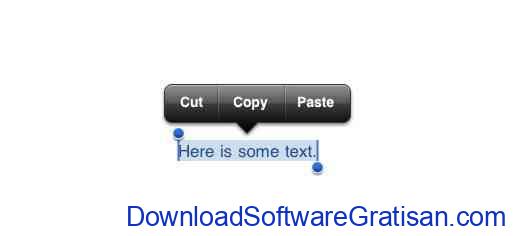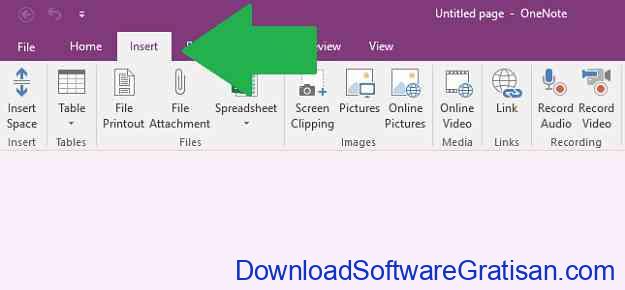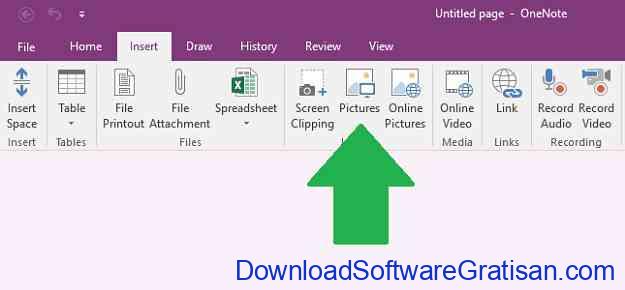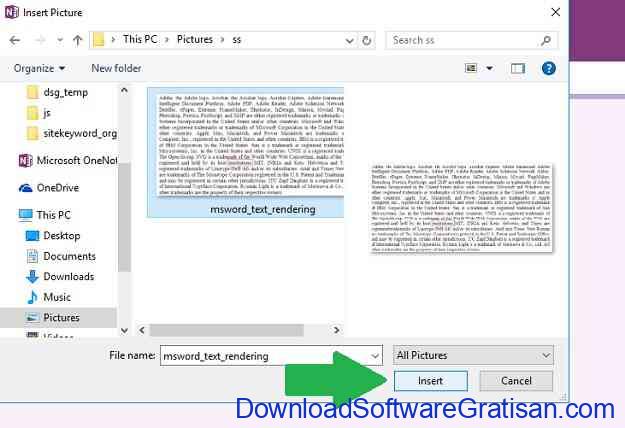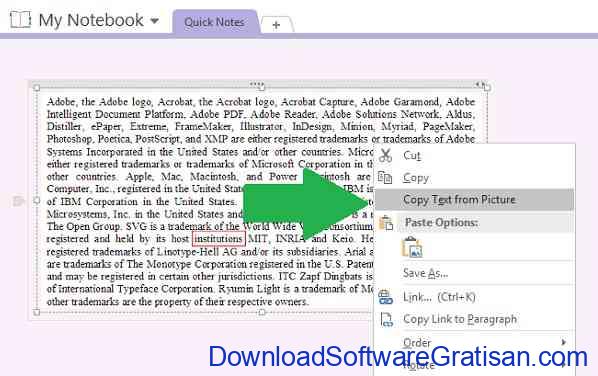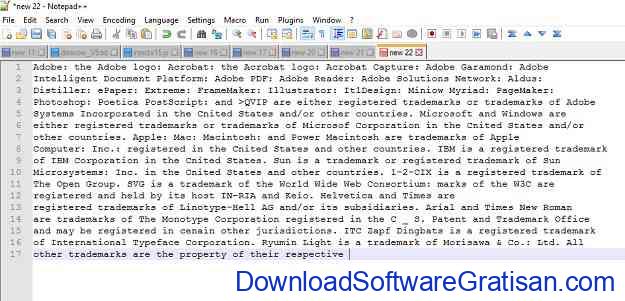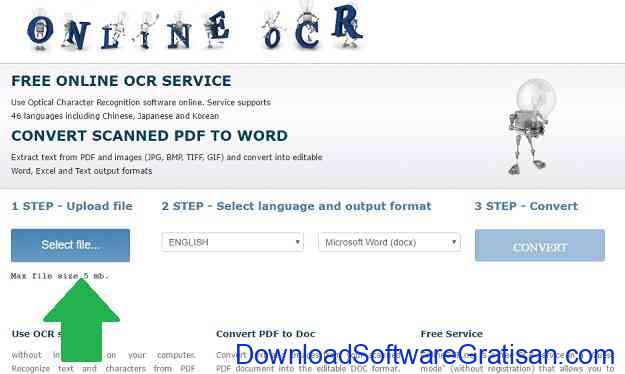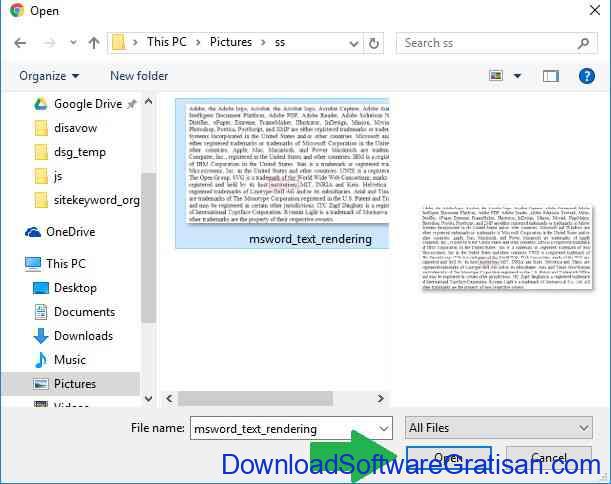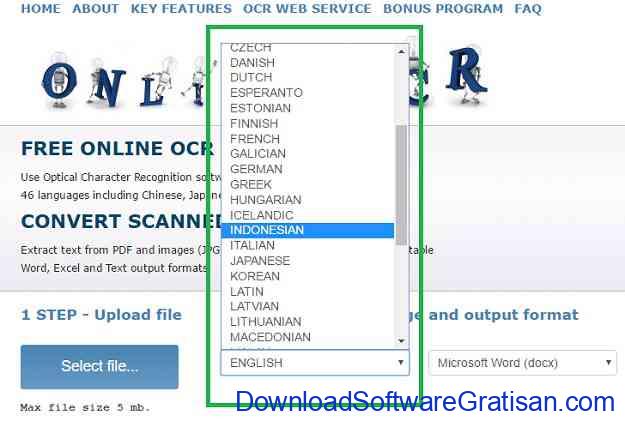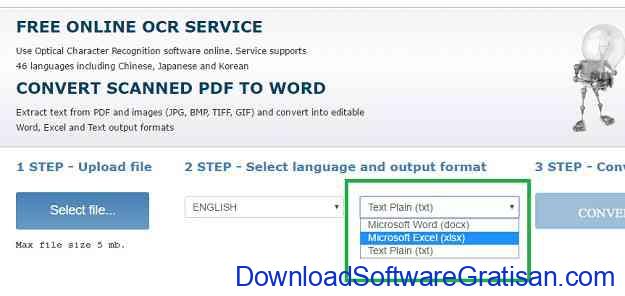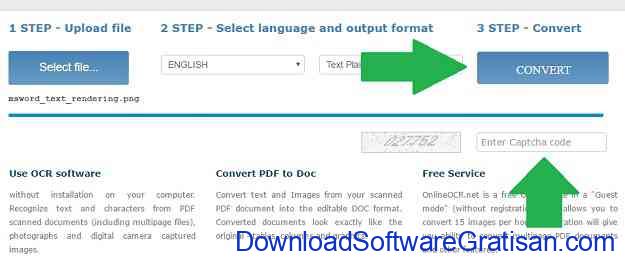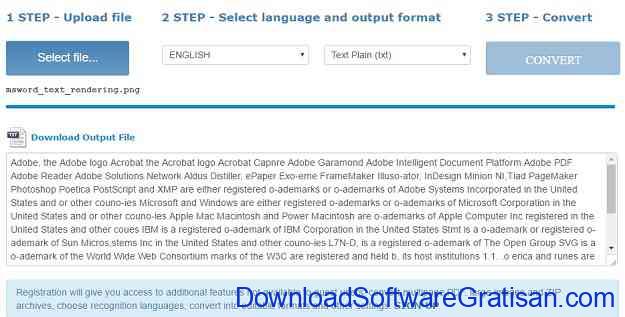Semua sistem operasi hadir dengan kemampuan Copy dan Paste dan tidak bisa dipungkiri kemampuan ini memang benar-benar menakjubkan dan sangat membantu.
Jika kamu mempunyai teks yang sangat banyak antara 1000 atau 10000 kata yang ingin kamu salin, yang perlu kamu lakukan adalah memilih semua teks tersebut dan menekan Ctrl+C untuk copy/ menyalin dan sekarang kamu dapat menempelkan/ paste teks di manapun kamu inginkan.
Jika kamu tidak melakukan ini maka kamu akan harus mengetikan keseluruhan teks dari awal. Dan itu merupakan salah satu dari banyak kegunaan dari “copy paste”.
Namun cara ini tidak bisa digunakan pada Gambar, kamu tidak bisa memilih teks pada gambar untuk menyalin-nya.
Pada suatu saat mungkin kamu perlu copy teks dari gambar, sebagai contoh kamu mempunyai screenshot yang kamu ingin ambil teksnya.
Untuk menangani kebutuhan seperti ini terdapat aplikasi khusus untuk pengenalan huruf atau Optical character recognition (OCR) yang dapat mengekstrak teks dari gambar.
Kamu dapat menggunakan aplikasi OCR ini untuk mengambil teks dari gambar.
Beberapa tahun kebelakang aplikasi jenis ini kebanyakan aplikasi berbayar dan sebagian besar masih seperti itu, tetapi saat ini kamu juga bisa mendapatkan aplikasi OCR gratis. Bahkan ada kemungkinan kamu sebenarnya sudah memiliki aplikasi tersebut tetapi kamu tidak menyadarinya.
Aplikasi ini tidak 100% akurat, namun cukup baik, jauh lebih baik daripada harus mengetik keseluruhan teks dari awal lagi.
Akurasi pada dasarnya tergantung pada bagaimana teks ditulis dalam gambar seperti format, ukuran, warna lainnya, desain, dll.
Dalam tutorial ini, kita akan membahas dua alat yang dapat kamu gunakan untuk mengambil teks dari gambar.
Tip: Jika kamu tidak dapat membedakan antara teks dan teks dalam gambar, coba klik pada sebuah kata, jika pointer kursor dapat memilih teks tersebur berarti itu teks jika tidak maka itu teks dalam gambar.
Cara 1: Copy Teks dari Gambar Menggunakan Microsoft OneNote
Sebagian besar dari kalian yang menggunakan windows sudah mempunyai Microsoft OneNote, tapi kebanyakan tidak tahu bahwa Microsoft OneNote mempunya kemampuan OCR sejak tahun 2007.
Kamu bisa meng-upload gambar di OneNote dan mengekstrak teks dari gambar tersebut. Jika kamu tidak mempunyai Microsoft OneNote, maka kamu dapat men-download secara gratis dari sini.
Untuk mengambil teks dari gambar dengan menggunakan Microsoft OneNote, buka Microsoft OneNote dan klik pada “Insert” dari tab di atas.
Di sana kamu akan melihat pilihan “Pictures“, klik pada “Pictures” dan dari jendela baru yang terbuka, pilih gambar yang kamu ingin ambil teksnya, lalu klik “Insert”.
Setelah gambar terbuka, klik kanan pada gambar dan dari menu pilih “Copy Text From Picture“. Teks akan disalin dan sekarang kamu dapat paste di mana saja kamu suka.
Seperti yang kamu lihat dalam gambar Akurasi tidak sempurna, ada beberapa kesalahan tapi masih dalam batas wajar untuk melakukan perbaikan kecil nantinya secara manual.
Cara 2: Copy Teks dari Gambar Menggunakan Website OCR
Kamu juga dapat menggunakan situs khusus OCR yang akan membantu untuk meng-upload gambar dan mengekstrak teks pada gambar tersebut.
Untuk tutorial kali ini, kamu memilih menggunakan situs onlineocr.net, tetapi ada juga banyak situs-situs OCR lain yang dapat kamu coba jika kamu tidak terlalu menyukai situs yang satu ini.
Dalam Kebijakan Privasi mereka menyebutkan bahwa mereka tidak akan pernah melihat isi dari file yang di upload pengguna.
Namun, kami tetap tidak merekomendasikan menggunakan layanan tersebut untuk file yang sangat sensitif dan rahasia.
Pergi ke situs web dan klik pada “Select File…” untuk meng-upload gambar.
Pilih gambar dan klik “Open”
Kamu juga dapat memilih bahasa teks yang ingin kamu ekstrak dari menu drop down di samping pilihan “Select File…” .
Pilih Format output yang diinginkan, disini kami memilih “Text Plain (txt)” untuk mengekstrak teks dari gambar ke teks biasa. Kamu juga bisa memilih untuk lnagsung di convert ke dokumen Microsoft Word atau Excel.
Setelah dipilih, isi kolom input Captcha dan tekan “Convert“.
Setelah beberapa saat, kamu akan melihat semua teks diekstrak pada jendela bawah yang kemudian dapat kamu copy untuk paste di mana saja.
Jika kamu mempunyai lebih dari satu gambar, maka kamu akan harus mendaftar untuk bisa menggunakan fitur tambahan yang dapat menyalin teks lebih dari satu gambar dan beberapa fitur bermanfaat lainnya.
Penutup
Jika ada pertanyaan atau kamu ingin menambahkan cara lain untuk mengambil atau copy teks dari gambar, beritahu kami di kolom komentar.